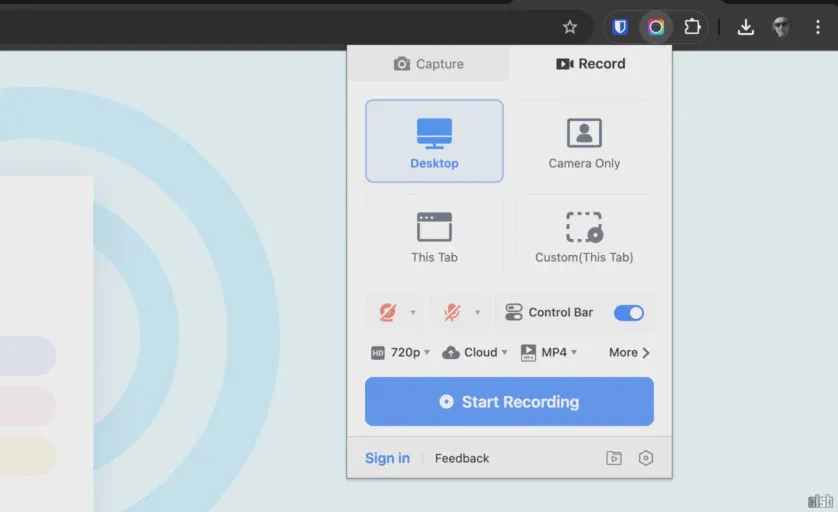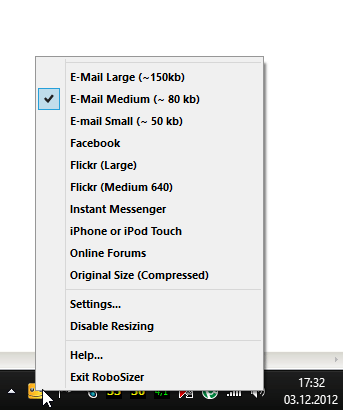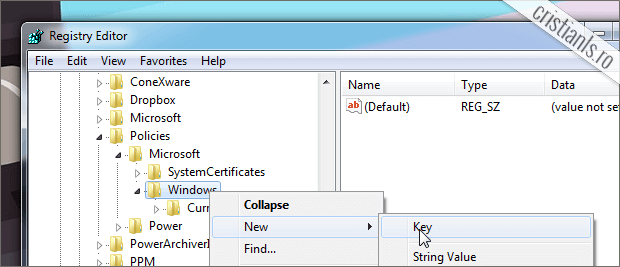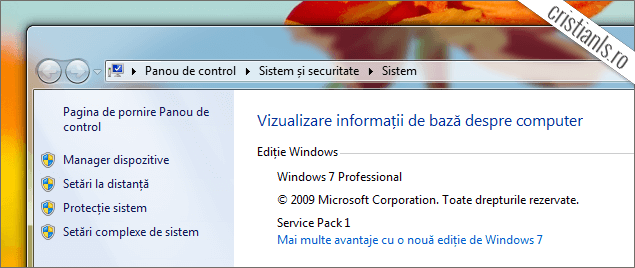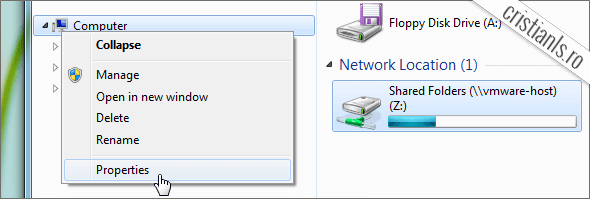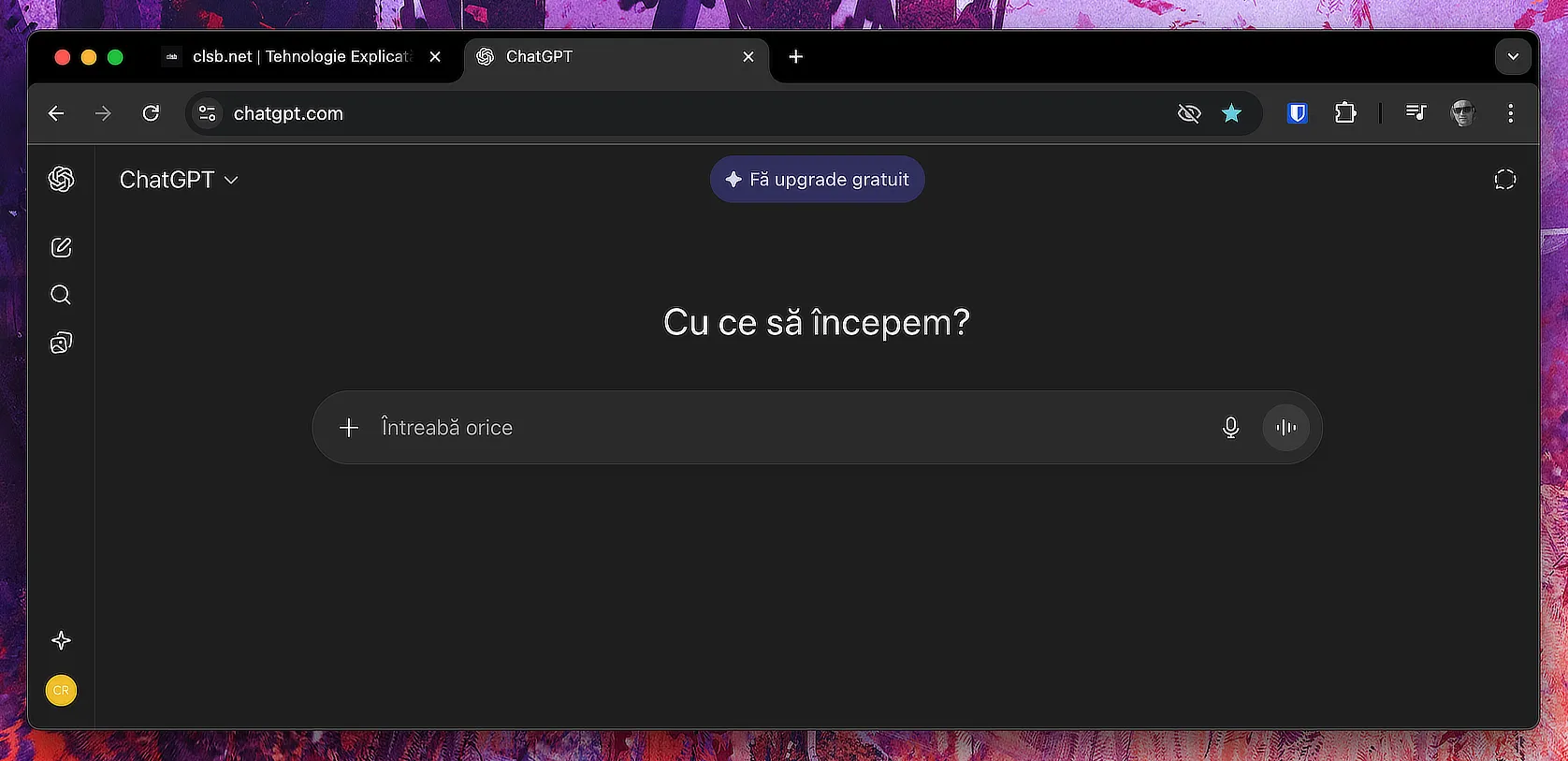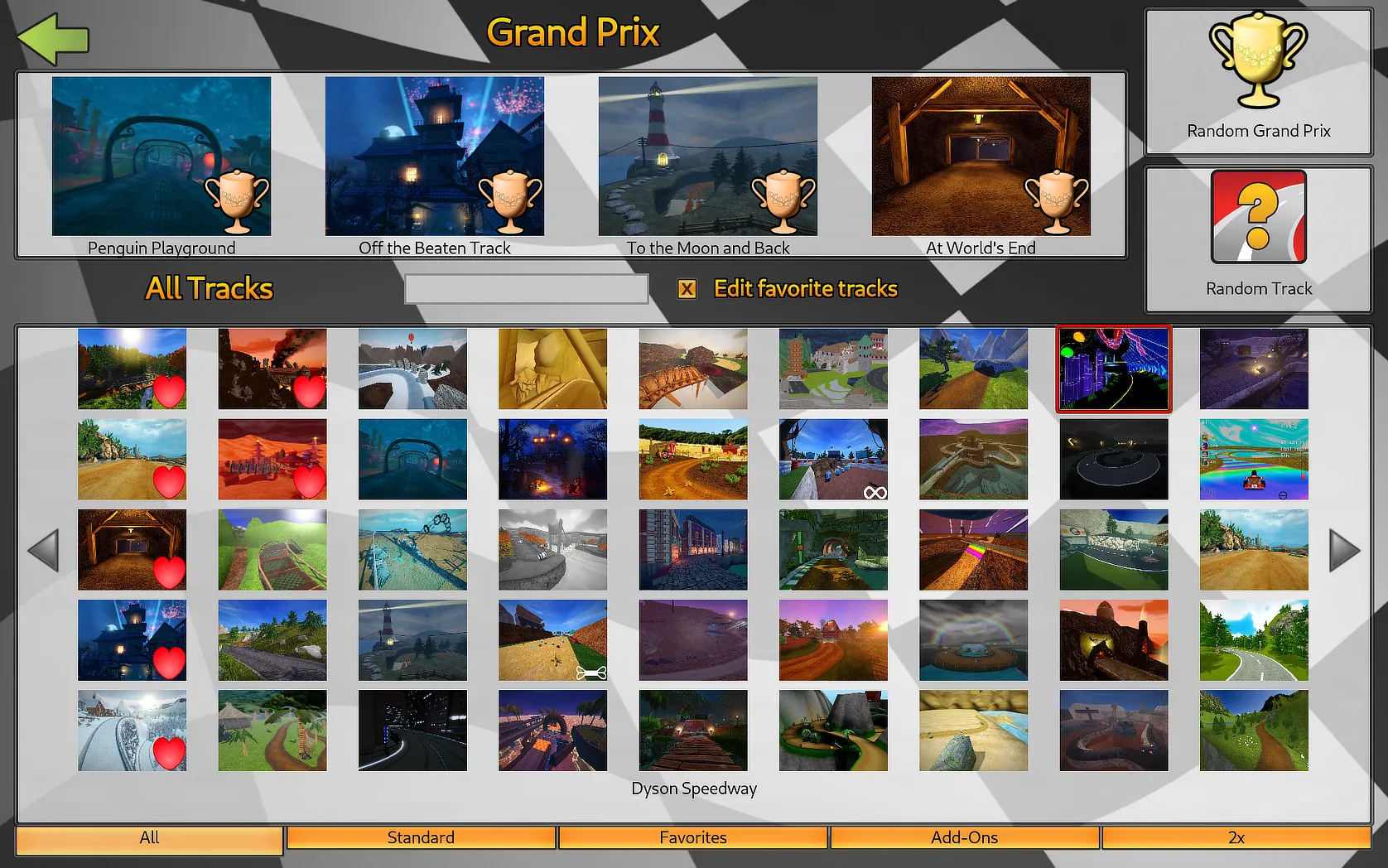O extensie utilă pentru capturi de ecran și înregistrări video: Awesome Screenshot
Dacă sunteți în căutarea unui instrument gratuit pentru a captura imagini ale paginilor web direct din Google Chrome, atunci veți aprecia Awesome Screenshot. Această extensie este un ajutor de nădejde pentru designeri, bloggeri sau oricine dorește să ofere feedback rapid și vizual pe un site web. Instalarea e simplă: accesați galeria de extensii Chrome și dați clic pe Add to Chrome. Imediat după, o pictogramă nouă va apărea pe bara de instrumente a browserului.
Odată activată, extensia vă oferă trei opțiuni clare de captură: puteți salva doar porțiunea vizibilă a paginii, o anumită arie selectată sau, extrem de util, întreaga pagină web, de sus până jos. După ce ați ales, e suficient să dați clic pe butonul Capture.